Liên hệ với chúng tôi
Chúng tôi luôn sẵn sàng hỗ trợ 24/7 bằng tiếng Anh, tiếng Nga, tiếng Trung, tiếng Việt và tiếng Bồ Đào Nha. Vui lòng điền đầy đủ thông tin vào form dưới đây và chúng tôi sẽ liên lạc với bạn sớm nhất có thể!
Các chủ đề phổ biến: Multilogin X, Multilogin 6,
-
Truy xuất token Sử dụng token tự động hóa trong không gian làm việc Truy xuất ID hồ sơ, thư mục và không gian làm việc Truy xuất ID người dùng Ví dụ về tự động hóa Selenium Ví dụ về tự động hóa Playwright Ví dụ về tự động hóa Puppeteer Đăng nhập vào Multilogin tự động Thiết lập thu thập cookie tự động Tự động khởi chạy agent Xuất chi tiết proxy từ hồ sơ Chuyển đổi danh sách proxy bên ngoài thành các tệp JSON có hỗ trợ API Câu hỏi thường gặp về tự động hóaKết nối agent Không thể khởi chạy hồ sơ hoặc kết nối với proxy Câu hỏi thường gặp về khắc phục sự cố Kiểm tra proxy Không thể khởi động Multilogin Sử dụng Multilogin trên macOS Lưu dữ liệu hồ sơ Điều tra các vấn đề về tốc độ Lỗi: Failed to get profile data Ngăn chặn agent tự động gửi tệp nhật ký Cách xử lý các vấn đề cấm
-
Hướng dẫn nhanh để bắt đầu tự động hóa trình duyệt trong Multilogin 6 CLI và API cục bộ trong Multilogin 6 Tự động hóa trình duyệt Selenium trong Multilogin 6 Tự động hóa trình duyệt Puppeteer trong Multilogin 6 Chạy Multilogin 6 trong vùng chứa Docker Câu hỏi thường gặp về tự động hóa trong Multilogin 6Lỗi: Failed to get IP data: can't connect through proxy Lỗi: Javax.crypto.badpaddingexception: pad block corrupted Trạng thái: Update in progress...Loading (1) of 2 components Không thể khởi chạy một hồ sơ trong Multilogin 6 Lỗi: Fingerprint composition failed Lỗi kết nối do các ký tự không phải là ký tự Latinh trong Windows Lỗi: Mimic/Stealthfox executable is not found Hồ sơ trình duyệt hiện trạng thái "Error" trong Multilogin 6 Lỗi JavaScript khi chuyển sang chế độ tối trong Multilogin 6 Các lỗi thường gặp và cách khắc phục trong Multilogin 6
Lỗi JavaScript khi chuyển sang chế độ tối trong Multilogin 6
Được viết bởi Tania Nguyen
Cập nhật lần cuối vào September 25th, 2024
Bảng tóm tắt
Khi bạn chuyển sang chế độ tối lần đầu tiên trong Multilogin 6, bạn có thể thấy lỗi này: "Đã xảy ra lỗi JavaScript trong quy trình chính". Trong bài viết này, bạn sẽ tìm hiểu cách giải quyết vấn đề này bằng hai phương pháp.
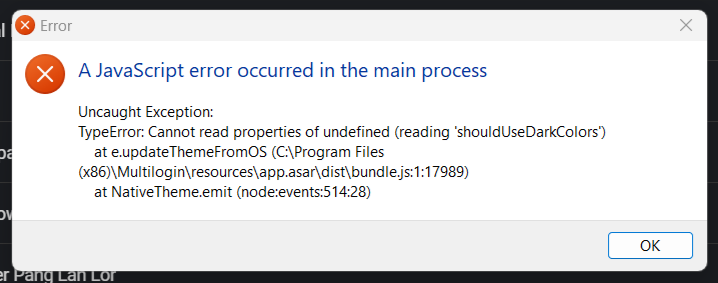
Tùy chọn 1: Nhấp vào nút “OK”
Cách khắc phục đơn giản nhất là nhấp vào “OK” trên thông báo lỗi và bạn có thể tiếp tục sử dụng Multilogin mà không gặp bất kỳ sự cố nào.
Tùy chọn 2: Chỉnh sửa tệp app.properties
Với phương pháp này, bạn sẽ thêm hoặc điều chỉnh cài đặt chế độ tối trong tệp app.properties .
- Đóng Multilogin 6
- Điều hướng đến thư mục \.multiloginapp.com nằm trong thư mục người dùng:
- Windows : C:\Users\%tên người dùng%\.multiloginapp.com
- macOS : /Users/%username%/.multiloginapp.com
- Linux : /home/%username%/.multiloginapp.com
Để tìm thư mục này trên máy Mac, hãy mở Finder và nhấn Cmd + Shift + H để mở thư mục người dùng, sau đó nhấn Cmd + Shift + . (dấu chấm) để hiển thị các tệp ẩn. Sau đó, hãy đi đến thư mục .multiloginapp.com/data.
- Mở tệp
app.propertiesbằng bất kỳ trình soạn thảo văn bản nào như Notepad - Kiểm tra xem thuộc tính darkmode
multiloginapp.darkmode.enabledcó trong tệp không:- Nếu dòng này không có, hãy thêm nó theo định dạng sau:
multiloginapp.darkmode.enabled = false - Nếu dòng này có giá trị
true, hãy đổi nó từtruethànhfalse
- Nếu dòng này không có, hãy thêm nó theo định dạng sau:
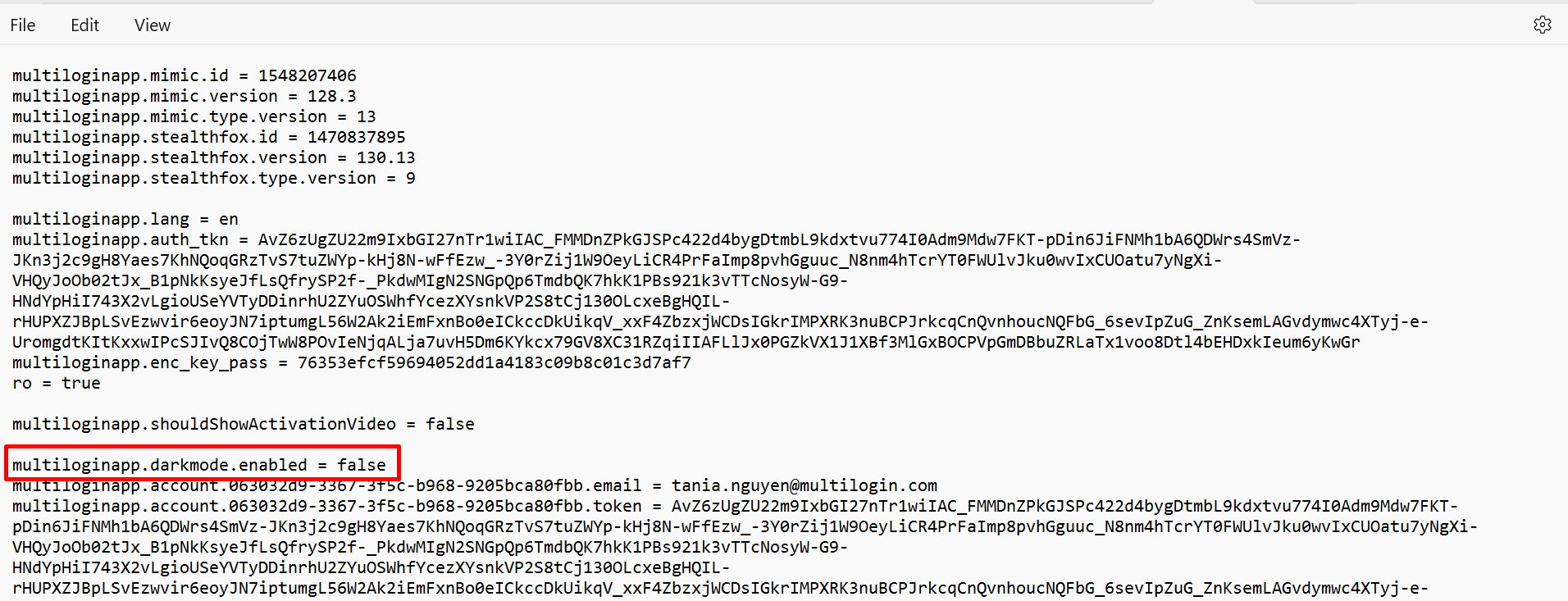
- Lưu tệp và khởi chạy lại ứng dụng
Sau khi hoàn tất các bước này, bạn có thể chuyển đổi thủ công giữa chế độ tối và sáng trong giao diện người dùng Multilogin 6.
 Multilogin X
Multilogin X
 Multilogin 6
Multilogin 6